Counterflix 等软件被称为“广告支持”应用程序。 开发这款软件时考虑到了金钱收益。 所以其他人会 删除 Counterflix 立即使用.
它可能会在 Internet Explorer、Mozilla Firefox、Google Chrome 或 Microsoft Edge 中打开令人讨厌的弹出式广告,或者可能会将 Web 浏览器重新路由到包含广告的各种网站。
当您遇到大量由 Counterflix 签名的不需要的广告时,可能是广告软件感染侵入了您的计算机。 由于恶意软件感染,在线浏览器将充斥着广告(包括横幅、优惠、弹出窗口和用于安装不良应用程序的文本链接),并且您的个人计算机的性能将逐渐恶化。
阅读本说明以了解如何 完全删除有风险的 Mac 应用程序 喜欢 反飞.
内容: 第 1 部分。什么是 Counterflix?第 2 部分。删除 Counterflix 的有效方法 第 3 部分。如何从 Mac 和浏览器中快速删除 Counterflix部分4。 结论
第 1 部分。什么是 Counterflix?
一个名为“Counterflix”的应用程序在未经任何用户许可的情况下与免费软件打包在一起。 作为浏览器扩展下载和安装的是 Counterflix(Mozilla Firefox、Google Chrome 和 Internet Explorer)。 Counterflix 是一种广告产品,因为它经常用烦人的广告打扰用户。
为什么人们选择删除 Counterflix? 横幅、优惠券、某些其他网站的链接和广告都显示在 Counterflix 上。 这些弹出窗口在该计划声称能够为您省钱的在线零售商处提供折扣。 实际上,大多数此类报价都是虚假的。
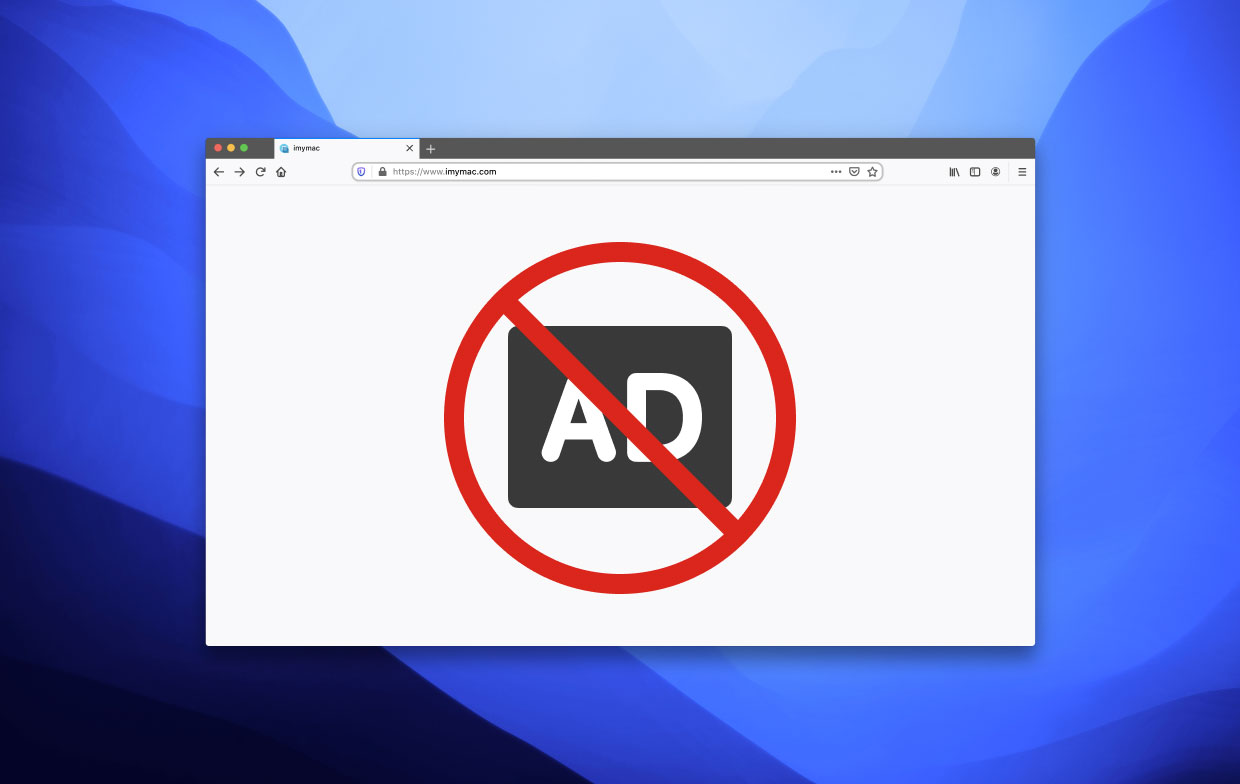
Counterflix 的基本目标是说服您进行购买。 此外,Counterflix 会更改浏览器首选项、降低 PC 性能等。 下载并安装 Counterflix 后,它将开始监控您的私人信息,包括 Internet 协议 (IP) 地址、您访问的网站以及您的搜索历史记录。
仔细阅读服务条款。 当您不确定应用程序是否安全时,请花些时间,因此不要单击“下一步”。 您还必须选择高级安装选项。 查看该计划的评论。 不要让您的计算机处于危险之中。
有人认为 很难去除 彻底。 如果 Counterflix 感染了您的计算机,请按照我们的综合说明立即删除 Counterflix。
第 2 部分。删除 Counterflix 的有效方法
1. 从浏览器手动卸载 Counterflix
从 Chrome 中删除 Counterflix
- 点击 铬系列 位于 Chrome 浏览器右上角的菜单按钮,然后选择“工具”,最后选择“扩展“按钮。
- 找到刚刚安装的任何有问题的浏览器扩展,选择它,然后点击垃圾箱按钮以删除 Counterflix。 这个方法可以帮助很多人处理 从 Chrome 中删除它的问题.
或者,如果您仍然无法摆脱 Counterflix 恶意软件,您可以重置 Chrome 浏览器上的设置。
- 点击 Chrome 菜单按钮。 选择 个人设置 单击浏览器右上角的 Google Chrome 菜单按钮。 要到达其屏幕底部,请一直向下滚动。 选择 先进的....
- 选择 重设 (将更改恢复为默认值)在转到屏幕底部后。
- 通过在新创建的窗口中选择“重置”选项,您可以确认是否要恢复 Google Chrome 的默认设置。

从 Safari 移除 Counterflix
- 确保 Safari 浏览器正在运行,然后选择 Safari 菜单以访问 优先...
- 选择 ”Safari 扩展” 在弹出的新窗口中。搜索任何最近添加的奇怪扩展,选择它们,然后选择“卸载”按钮以删除 Counterflix。
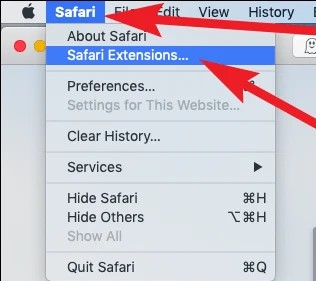
可选解决方案:
- 确保 Safari 浏览器正在运行,然后在 Safari 菜单上选择。 清除历史记录和网站数据 可以从下拉的选项中选择...
- 在出现的新窗口中,选择所有历史记录,然后按下标有“清除历史记录".
从 Firefox 中删除 Counterflix
- 选择 Firefox 菜单(在其主窗口的右上角),然后选择“附加组件".
- 点击“后扩展" 在打开的新窗口中,卸载最近安装的任何潜在恶意浏览器插件。
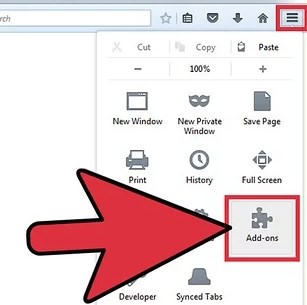
可选解决方案:
- 遇到问题的用户可以选择重置其 Firefox 浏览器设置以删除 Counterflix 恶意软件
- 启动 Mozilla Firefox,选择位于其主窗口右上角的 Firefox 菜单,然后从出现的菜单中选择帮助。
- 选择 故障排除信息.
- 在新打开的窗口中选择刷新 Firefox 图标。
- 通过在新打开的窗口中选择刷新 Firefox 图标,您可以确认您想要重置 Mozilla Firefox 的默认配置。
从 Edge 中删除 Counterflix
- 选择“扩展" 通过单击浏览器右上角的 Microsoft Edge 菜单按钮。
- 识别您刚刚安装的所有有问题的浏览器加载项,然后选择“删除"删除它们。
可选解决方案:
- 如果您仍然无法删除 Counterflix 恶意软件,请重置 Microsoft Edge 浏览器的设置。
- 选择 个人设置 单击 Edge 菜单按钮(位于 Edge 的右上角)。
- 选择 重新设置 从打开的设置菜单中。
- 选择将设置恢复为默认设置。 通过在新打开的框中选择重置,您可以验证是否要重置 Microsoft Edge 的默认配置。
2. 删除与 Counterflix 相关的恶意软件和可疑文件
如果您知道 Counterflix 被设置为软件包的一个组件,请删除您当时安装的应用程序。 为此,请打开 Applications 目录,选择所需的应用程序,然后将其拖向 垃圾桶.
由于它们可能是计算机上所有这些有害活动的主要原因,请确保从您的系统中删除使用 Counterflix 下载的所有项目。
- 选择 前往文件夹 从 Finder 的 Go 菜单中。
- 将以下地址复制并粘贴到其框中,然后单击“Go":
/Library/LaunchDaemons/Library/LaunchAgents/Library/Application Support
在每个文件夹中搜索名称为 Counterflix 的文件。 如果发现任何残留物,请将其拖到垃圾箱中。
第 3 部分。如何从 Mac 和浏览器中快速删除 Counterflix
使用工具“iMyMac PowerMyMac" 是推荐的方法。为了检查恶意软件并随后从网络浏览器中删除 Counterflix 恶意软件,您可以免费下载它。
可能不需要的程序、工具栏、浏览器劫持程序感染和 Counterflix 广告软件病毒(会生成侵入性弹出广告)都可以使用 PowerMyMac 删除。
要从 Mac 上的不同浏览器中删除 Counterflix:
- 选择 延期.
- 选择 SCAN 从菜单中启动搜索以检测并显示所有 Mac 插件,包括 Counterflix。
- 如您所见,三种类型的扩展是 Safari 扩展、Internet 插件和 Spotlight 插件。
- 通过单击插件旁边的按钮,您可以打开或关闭它们。

如果您想删除 Counterflix 应用程序,您还可以使用“App Uninstaller”功能,方法如下:
- 启动 PowerMyMac,在其主页上选择 App卸载程序.
- 点击 SCAN 扫描计算机的软件。
- 您可以从列表中卸载应用程序。 按名称搜索软件。
- 选择 ”清洁" 以消除所有与 Counterflix 相关的文件。

借助此功能,您还可以 删除任何其他应用程序,如 VirtualBox、MATLAB 和 Microsoft Word 等。
部分4。 结论
Counterflix 是属于广告软件组的恶意软件。 虽然它声称提供有价值的服务,但它实际上会跟踪您的浏览器行为并用不受欢迎的广告轰炸您访问的网站。
至 删除 Counterflix 成功,只需遵循整个指南。



